◎欢迎参与讨论,请在这里发表您的看法、交流您的观点。
CorelDraw2024使用技巧与教程(CDR使用技巧与教程)
 摘要:
摘要:
...
总字数:2805CorelDraw x3,x4,x5,x6,x7,x8,x9,2017,2018注册机百度网盘下载地址。
链接:https://pan.baidu.com/s/1LXHxtZRFq7Xdp97ED_u4_g
提取码:cdg8
CorelDraw x4破解版下载:CorelDraw x4破解版
CorelDraw x6 32位破解版下载:CorelDraw x6 32位破解版
CorelDraw x6 64位破解版下载:CorelDraw x6 64位破解版
CorelDraw x7 32位破解版下载:CorelDraw x7 32位破解版
CorelDraw x7 64位破解版下载:CorelDraw x7 64位破解版
CorelDraw x8 32位破解版下载:CorelDraw x8 32位破解版
CorelDraw x8 64位破解版下载:CorelDraw x8 64位破解版
CorelDraw2017破解版下载:CorelDraw2017破解版
CorelDraw2018破解版下载:CorelDraw2018破解版
https://www.ddooo.com/softdown/140866.htm
○Shift 按住后对对选选择+、-选择;
Alt键选取组合或被覆盖后面的对象;
Ctrl键选择覆盖的对象/复制时长按对齐;
○快捷方式 CTRL+Q 转换曲线
CTRL+K 将连接一起的对象打散
CTRL+R 重复上次命令
CTRL+Spacebar 选取Pick工具
CTRL+A 对齐和分布卷帘窗
CTRL+T 编辑文字对话框
CTRL+B 混成卷帘窗
CTRL+D 复制对象
CTRL+E 立体化卷帘窗
CTRL+F 使文本嵌合路径卷帘窗
CTRL+J 选项对话框
Ctrl+L 锁定对象 (常用)
Ctrl+G 组合对象 (常用)
Ctrl+U 解除对象组合 (常用) (常用)
按住Ctrl+Shift,可以画同心圆
CTRL+Q 将对象转化成曲线
CTRL+PgUp 向前移动
CTRL+PgUp 向后移动
F2 缩小
F3 放大
F4 所有对象置于窗口中
F5 手绘工具
F6 矩形工具,拖动同时按下Ctrl变成正方形 (常用)
F7 椭圆工具
F8 美术字工具
F9 全屏
F10 形状工具
F11 渐变填充工具
F12 轮廓笔工具
Ctrl+F2 视窗管理器卷帘窗
Ctrl+F3 图层卷帘窗
Ctrl+F5 样式卷帘窗
Ctrl+F7 封套卷帘窗
Ctrl+F8 PowerLine卷帘窗
Ctrl+F9 轮廓图卷帘窗
Ctrl+F10 节点编辑卷帘窗
Ctrl+F11 符号卷帘窗
○线段末端圆头、方头切换→F12,线条端条: 点击 方形、圆形图形切换;
●CDR线段宽度从pt改为mm,点击线段,点击属性,点击钢笔图标,宽度单位修改mm即可。
●CDR测量尺寸XY任换技巧
CDR测量尺寸横竖切换技巧
点击水平或垂直度量工具,选择第一个测量点按下左键不松手拉倒另一个测量点;
松开左键,此时按下Ctrl键不松手,按下左键即可看到需要按下的方向。
●CDR图形拉成平行四边形
点击图形,再次点击,图形变成可以旋转状,此时:
左右箭头可以左右任意拉;
上下箭头可以上下任意拉;
中心点移动为拉动支点;
旋转到合适的角度。
●批量修改线宽:选中要修改线宽的所有线条,按F12,修改需要的宽度即可。
●CDR图形任意剪切操作:
需要裁剪的图形先进行组合,再用贝塞尔线条在上面画出要裁剪的闭合图形;
将组合图形选中,按右键选择Powerclip内部,出现箭头后点击要裁剪的闭合图形即可;
也可以菜单→对象→Powerclip\置于图文框内部,出现箭头后点击要裁剪的闭合图形即可;
注意,图形重叠不能点击,一定要单独点击到要裁剪的闭合图形。
Powerclip的内容提取或内容后出现打叉,鼠标右键→框类型→删除框架;
●CDR怎么让零散线段内框上色(手绘给闭合区域上色)?
全选没闭合的线框,然后同时按Crtl+L,,再点击形状工具;
放大线条接头交汇处,拖动端点到另一端点,显示黑点表示该点闭合完成;
重复其他的线条端点,完成之后就可以上色了。不能上色表示端点还未闭合完成。
CDR双击线条(形状工具)后怎么让两条不同颜色(红色、蓝色)的线条闭合?
这是因为两条线都是独立的属性,需要选定闭合才可以:
如图: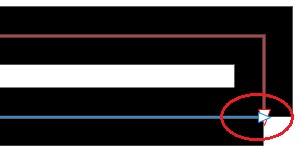
按Shift键选定两条线,再按Crtl+L键进行闭合,再点击形状工具,连接闭合端点。
●CDR局部放大,选择局部(或组合),直接拉大,或修改放大倍数百分比即可。
●CDR怎样修改标注尺寸
点击标注尺寸两边的箭头(不要点字符),右键→分解或Ctrl+K键即可分解后修改。
●PS用吸管替换颜色
先用魔法棒选定要替换的区域
再用魔法棒选去要替换的颜色(颜色前景小框要点击一下)
用Alt+delete键执行颜色替换,
再用Ctrl+D键退出选择区。
●CDR导入图片白色背景去除:
位图→转为位图,再点位图遮罩,
用吸管工具吸取要去除的背景色,吸管条变色后勾选,再勾选隐藏选项,应用即可。
●PS任意拉平行四边形,Ctrl+T选定,右键→斜切
●组合,行将需要组合的图形选中,按右键选择组合。
●打印教程,指定区域打印(以安装有PDF打印机为例):
图档要打印部分进行选中,选不中进行分组;
菜单文件下的页面选为: 自定义 (左侧图标工具栏顶部);
再次确定已经选定打印区域;
菜单:文件→发布为PDF,
点击:设置,常规\导出范围:●选定内容(没选定内容为灰色),
对象\缩减取样,里面设置打印清晰度,颜色/灰度400dpi,单色800dpi,
其余默认;
设置打印名称,点击:保存即可打印输出PDF文件。
→下面的操作也可以打印PDF文件,但会出现个别线条粗细不一的问题。
点击打印/点击打印预览/左侧图标工具栏顶部--选择 调整到页面大小,
设置--常规/打印范围→选定内容→OK;
根据图形方向,选择横向/纵向,点击打印。
9KKD.com
9KKD.com
这里的内容可以随意更改,在后台-主题配置中设置。
